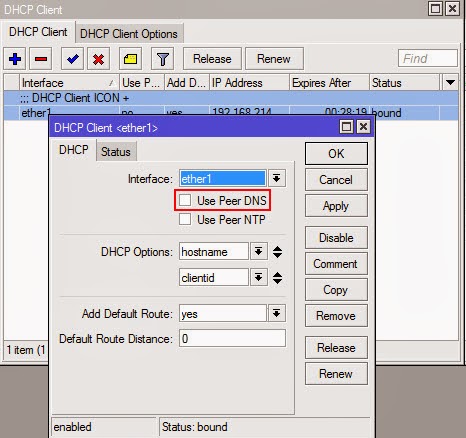Memblokir Situs-situs Dewasa degan Mudah di Mikrotik
Menciptakan suasana internet yang sehat itu penting. Apalagi jika bayak client dari jaringan kita adalah anak-anak atau anak sekolah yang belum boleh mengakses konten dewasa. Masalahnya, banyak sekali situs-situs dewasa yang beredar di internet. Hal ini bakal bikin pusing jika kita harus memblokir situs nya satu per satu.
1. Web Proxy
2. DNS Static
3. Firewall
Memblokir situs tertentu menggunakan Web Proxy sudah pernah saya bahas disini :
Begitu juga dengan memblokir situs dengan Firewall Mikrotik.
Keduanya harus memasukkan daftar situs yang akan diblokir secara manual satu per satu. Hal ini tentu akan sangat merepotkan jika jumlah situs yang akan diblokir sampai ratusan bahkan ribuan. Kendala lainnya adalah kita tidak tau situs apa saja yang harus diblokir.
Nah, oleh karena itu solusi yang cocok adalah menggunakan DNS Static. Dalam hal ini kita dapat menggunakan DNS Gratis dari Nawala atau OpenDNS yang sudah memfilter konten berbahaya. Jadi kita tidak perlu lagi repot-repot memfilter manual semua situs-situs berbahaya tersebut.
Caranya sangat mudah, silakan anda login ke Mikrotik via Winbox.
1. Jika anda menggunakan DHCP Client, misalnya menggunakan internet dari speedy atau modem GSM maka anda harus menonaktifkan fitur "Use Peer DNS"
Masuk ke menu IP --> DHCP Client --> Buka DHCP client nya -- > uncheck "Use Peer DNS"
2. Masuk ke menu IP --> DNS --> Masukkan DNS Server nya di kolom Servers --> centang Allow Remote Request
- DNS Nawala (gratis tanpa register) :
- 180.131.144.144
- 180.131.145.145
- DNS OpenDNS (gratis register dulu) --> opendns.com
Bedanya jika menggunakan DNS Nawala jika masuk ke situs yang terblokir muncul pesan tetapi tidak dpat diganti. Sedagkan kalo OpenDNS bisa kita masukkan pesan tertentu sesuai keinginan seperti pada gambar pertama diatas.
Selain itu, jika menggunakan DNS Nawala kita ga bisa menambahkan atau mengurangi situs yang diblokir, sedangkan kalo menggunakan DNS OpenDNS bisa diatur situs apa saja yang mau diblokir. Namun jika menggunakan OpenDNS harus register dulu.
3. Setelah diganti DNS nya, jangan lupa untuk Flush DNS Cache nya. Pada menu DNS Settings --> Cache --> Flush Cache
atau bisa menggunakan command :
4. Lakukan flush DNS cache juga pada windows dengan command di CMD :
Nah, sekarang siapapun yang mengakses konten dewasa akan diblokir oleh DNS server. Namun masalahnya, bagaimana jika client mengganti alamat DNS nya secara manual misal pake DNS google 8.8.8.8? Hal ini akan membuat pemblokiran ini menjadi sia-sia.
Sekarang pertanyaannya, bagaimana cara mencegah client mengganti DNS manual misal ke 8.8.8.8? Caranya dengan memaksa client untuk menggunkaan DNS dari Mikrotik kita. Tutorialnya silakan anda baca disini :
Cara Mencegah Client Mengganti DNS secara Manual